Agrupe inteligentemente sus extensiones de Chrome usando el complemento de contexto
Miscelánea / / February 11, 2022
La fácil disponibilidad e instalación de extensiones en y desde Chrome Web Store significa que los usuarios terminan agregando una cantidad de extensiones que tienden a perder de vista durante un período de tiempo. Sin embargo, eso no está mal... aquí en Guiding Tech ya hemos tenido entoncesmuchas publicaciones sobre geniales extensiones de Chrome. Y continuaremos presentando más complementos agradables. Pero nos gustaría que lo hicieras usarlos productivamente.
Hemos escrito sobre un método para agrupar y organizar aplicaciones en cromo Hoy te contamos cómo gestionar, clasificar y crear grupos y perfiles para las extensiones de su navegador.
Contexto es una extensión de Chrome que te permite categoriza tus extensiones de tal manera que puedas agrupar habilitar deshabilitar ellos. ¿Realmente usas todas tus extensiones al mismo tiempo? Estoy seguro de que no lo hace y esa es la razón por la que le encantará cambiar entre contextos para tener activadas solo las extensiones requeridas a la vez.
Usar contexto para agrupar extensiones de Chrome
Instala la extensión. Por primera vez, se le mostrará una breve guía y se le llevará a la Opciones página para ayudarle a empezar. Para un uso posterior tendrá que encontrar el Icono de contexto entre otros cerca de la barra de direcciones y haga clic derecho para iniciar el Opciones página.
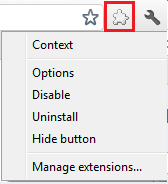
Siga los pasos a continuación para crear un contexto de extensiones y/o aplicaciones relacionadas:-
Paso 1: Sobre el Opciones página presione el botón diciendo Nuevo Contexto. Aparecerá una nueva ventana.
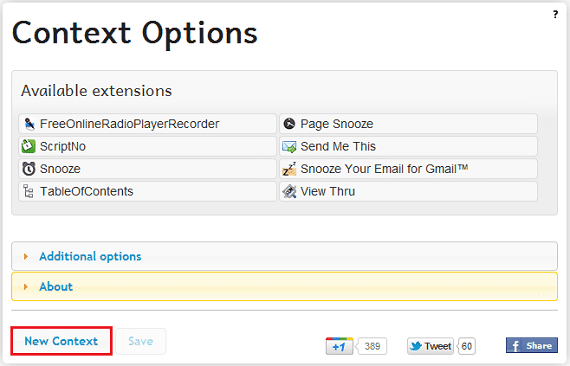
Paso 2: Dale a tu contexto un Nombre y elige un Icono tenerlo creado.
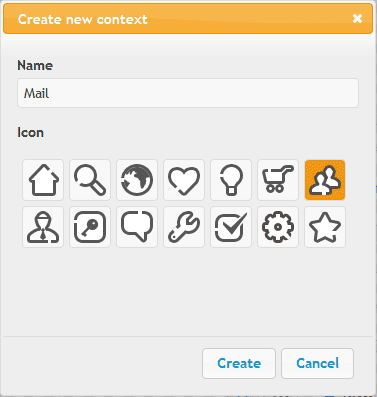
Paso 3: De vuelta en el Opciones página, arrastre una extensión y suéltela en la perfil recién creado. Haga esto para todas las extensiones que desee que contenga.

Etapa 4: Repita los pasos 1 a 3 para todos los perfiles nuevos. Sus contextos están listos.
Con el fin de activar un perfil, clickea en el Icono de contextoy seleccione uno de la lista que aparece en la ventana emergente. Todas las extensiones contenidas en la categoría estarán habilitadas mientras que otras estarán deshabilitadas.
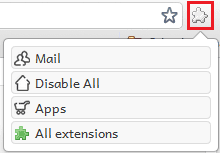
¿Qué más?
El opciones avanzadas le permitirá habilitar la función para aplicaciones, elegir qué sucede cuando se instala un nuevo complemento y tener Todas las extensiones botón activado.
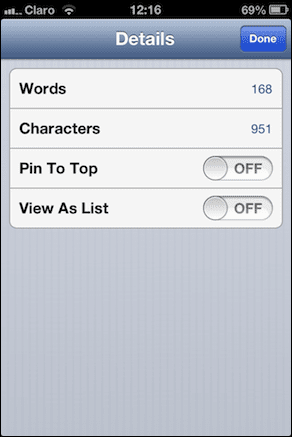
Algunos consejos más asociados son los siguientes: -
Consejo 1: pregunta qué hacer después de instalar una nueva extensión, le permitirá mostrar una notificación con cada instalación y le permitirá agregar la extensión a un perfil existente.
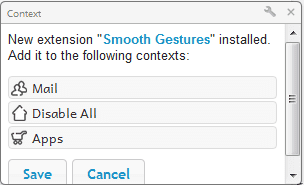
Consejo 2: Tener el Todas las extensiones El botón activado hará que las disposiciones estén disponibles para habilitar todas las extensiones de una sola vez.
Consejo 3: Le recomiendo encarecidamente que cree un perfil llamado Desactivar todo y no tienen extensiones adjuntas a él. La ventaja aquí es que podrá deshabilitar todas las extensiones de una sola vez usando esta opción.
Conclusión
Nunca he sentido la necesidad de usar todas las extensiones al mismo tiempo. De hecho, algunas extensiones solían entorpecer mi actividad y hacerme soportar el dolor de deshabilitarlas una por una. Con este administrador de extensiones No tengo preocupaciones y las habilito rápidamente cuando las necesito.
Última actualización el 02 febrero, 2022
El artículo anterior puede contener enlaces de afiliados que ayudan a respaldar a Guiding Tech. Sin embargo, no afecta nuestra integridad editorial. El contenido sigue siendo imparcial y auténtico.



